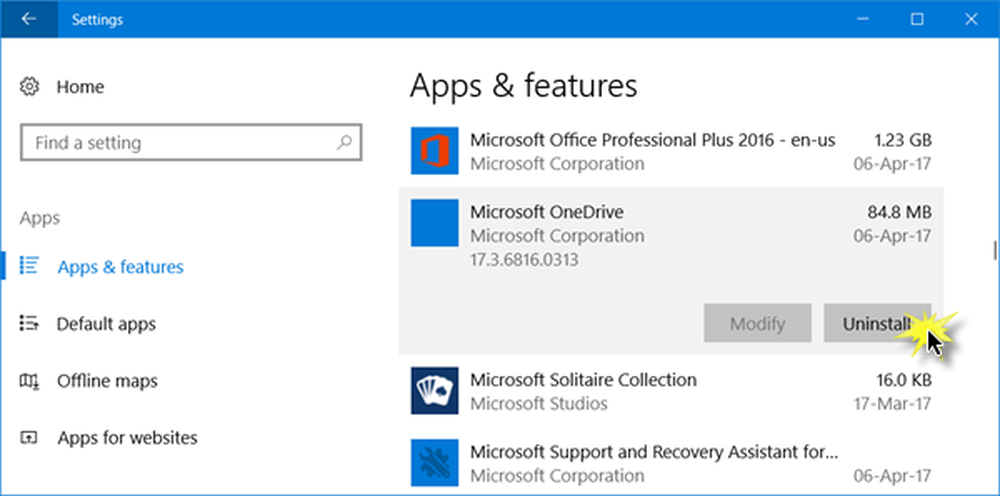So deinstallieren Sie vorinstallierte Apps & Spiele über Windows 10-Einstellungen

Bei der Installation von Windows 10 werden einige kleine Spiele und Apps zusammen mit der Windows-Installation vorinstalliert. Beispielsweise finden Sie möglicherweise Bubble Witch 3, Microsoft Solitaire Collection usw., die installiert werden. Wenn Sie möchten, können Sie Deinstallieren Sie vorinstallierte Apps und Spiele sowie alle Apps, die Sie über Windows-Einstellungen aus dem Microsoft Store installiert haben.
Deinstallieren Sie vorinstallierte Apps und Spiele über Einstellungen

Sie können zwar immer mit der rechten Maustaste auf das Spiel- oder App-Symbol im Startmenü klicken und auswählen Deinstallieren, Sie können sie auch über Einstellungen deinstallieren.
Öffnen Sie die Windows 10-Einstellungen, indem Sie die Win + I-Taste zusammen drücken, und wechseln Sie zu Apps> Apps & Features.Auf der rechten Seite sehen Sie alle installierten Spiele und Apps, die mit der Windows 10-Installation geliefert wurden.
Wählen Sie eine App und klicken Sie auf Erweiterte Optionen Taste.
Klicke auf das Deinstallieren Möglichkeit.
Klicken Sie zur Bestätigung erneut auf die Schaltfläche Deinstallieren.
Das ist es! Ihre ausgewählte App wird sofort deinstalliert.
Hinweis: Sie können möglicherweise nicht alle vorinstallierten Apps wie Rechner, Kamera, E-Mail und Kalender, Karten usw. deinstallieren. Sie können jedoch auch Apps wie SketchBook, Spotify und Microsoft Edge-Erweiterungen deinstallieren.
Andere Optionen zur Deinstallation:- Deinstallieren Sie vorinstallierte Windows Store-Apps mit PowerShell
- Mit 10AppsManager können Sie Windows Store-Apps problemlos deinstallieren und erneut installieren.